机顶盒作为家庭娱乐的重要设备,其用户界面的定制化程度直接影响着用户体验。安装第三方桌面应用,可以为机顶盒带来更为丰富和个性化的使用体验。然而,在设置过...
2025-04-14 1 怎么办
在现代网络互联生活中,路由器是每个家庭或办公场所不可或缺的网络设备。但由于它涉及一定的技术设置,常让人感到一丝困惑。路由器通常由谁来设置?设置成功后无法上网怎么办?这些问题常常困扰着初次接触网络设备的用户。本文旨在为初学者提供一个全面的路由器设置及故障排除的指导,解决你在设置与使用过程中的疑难杂症。
路由器的设置通常可以由以下几种角色来完成:
1.IT专业人士:如果你是企业的网络管理员或者拥有专业的IT知识,设置路由器对你来说将是一个相对简单的过程。
2.技术爱好者:对于有一定技术背景的用户,通过阅读说明书、浏览网络教程等方式,他们也能够自行完成路由器的设置。
3.普通用户:对于没有太多技术背景的普通用户,可以选择让具有服务经验的技术支持人员进行设置或请朋友与家人帮忙。
无论由谁设置,路由器设置过程大致遵循以下几个步骤,我们将在后文详细介绍。

第一步:连接路由器
确保你的路由器电源连接正确,并检查指示灯是否正常。连接你的计算机或笔记本和路由器的以太网端口,使用网线将它们连接起来。
第二步:访问路由器设置界面
在浏览器中输入路由器的默认IP地址(通常是192.168.1.1或192.168.0.1),敲回车键后会出现登录页面。输入默认用户名和密码(一般标签或说明书上会有),登录路由器的管理界面。
第三步:配置互联网连接
在管理界面中,找到“WAN设置”或“互联网设置”部分,选择你的上网方式(如PPPoE、动态IP等)。根据你的网络服务提供商(ISP)提供的信息,输入用户名和密码,设置正确的连接方式。
第四步:设置无线网络
你可以在“无线设置”或“无线网络”选项中配置无线网络。设置SSID(网络名称)以及安全密钥(无线密码)。保存设置后,你的无线网络就准备就绪了。
第五步:重启路由器
更改设置后,重启路由器可以帮助所有的配置生效。等待路由器重启完毕,你的路由器设置就完成了。
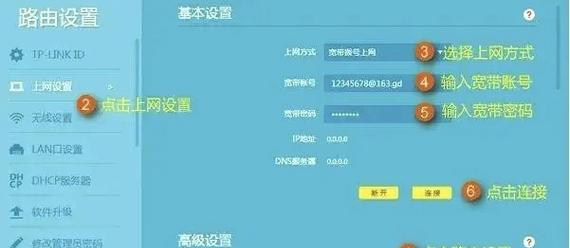
在你设置完路由器后,可能会发生“设置成功但无法上网”的情况。面对这样的问题,这里有几个故障排除的步骤来帮助你:
检查物理连接
确认所有的物理连接都是正确和稳定的。包括电源线、网线连接到路由器和调制解调器是否都插牢。
检查指示灯状态
查看路由器上的指示灯状态。如果指示灯显示连接正常,那么问题可能不在于物理连接。如果指示灯异常,可能需要检查具体的指示灯含义并对照说明进行故障排除。
检查网络设置
确保你的网络设置(包括DNS服务器和IP地址设置)是正确的,并且符合网络服务提供商的要求。有时候过时或不正确的设置会导致上网问题。
重启路由器和调制解调器
如果以上步骤都无法解决问题,尝试重启你的路由器和调制解调器。这一步在故障排除中是一个常见的有效措施。
恢复出厂设置
作为最后的手段,如果路由器故障依旧无法解决,可以尝试恢复路由器至出厂设置。不过在此操作之前,请确保你已经备份了之前的所有网络配置信息。
联系技术支持
当以上步骤都无法解决问题时,可能是硬件故障或者设置过于复杂。这时,建议联系网络服务提供商或路由器制造商的技术支持部门,由专业人员来协助解决。

通过本文的介绍,无论是路由器的设置还是遇到问题后的故障排除,你都已经有了一个全面的了解。按照指导步骤一步步操作,相信你能够顺利完成路由器的设置及故障排查工作。如果在操作过程中还有其他疑问,欢迎继续探索相关知识或咨询专业人员,让网络为你带来的便利无处不在。
标签: 怎么办
版权声明:本文内容由互联网用户自发贡献,该文观点仅代表作者本人。本站仅提供信息存储空间服务,不拥有所有权,不承担相关法律责任。如发现本站有涉嫌抄袭侵权/违法违规的内容, 请发送邮件至 3561739510@qq.com 举报,一经查实,本站将立刻删除。
相关文章

机顶盒作为家庭娱乐的重要设备,其用户界面的定制化程度直接影响着用户体验。安装第三方桌面应用,可以为机顶盒带来更为丰富和个性化的使用体验。然而,在设置过...
2025-04-14 1 怎么办

开篇段落:索尼相机作为摄影爱好者的常备工具,其性能的稳定性和操作的便捷性对于用户来说至关重要。然而,在长时间的使用或是保养不当的情况下,相机的快门...
2025-04-13 4 怎么办

随着科技的进步,微型经纬相机成为了许多摄影爱好者的新宠。它们体积小巧,便于携带,而且配备有先进的技术,可以捕捉到令人惊艳的画面。不过,当这些高科技产品...
2025-04-13 3 怎么办

当您使用电脑时,突然断电并伴随滋滋声,是一种非常不寻常的现象。这不仅令人困惑,而且可能表明您的电脑遇到了某种技术故障。在进行任何故障排除之前,请确保您...
2025-04-12 5 怎么办

在使用电脑录视频时,如果发现录制下来的内容没有声音,这无疑是一个令人烦恼的问题。声音是视频内容传达情感和信息的关键要素之一。如果您遇到了这样的问题,请...
2025-04-12 5 怎么办

电脑图标自动缩小怎么办?如何恢复图标大小?电脑操作系统是人们日常生活中不可或缺的一部分,而图标作为操作系统中与用户直接交互的视觉元素,它们的大小和...
2025-04-11 8 怎么办